Mises à niveau
Ce contenu fait partie de Tableau Blueprint, un cadre de maturité vous permettant d’approfondir et d’améliorer la façon dont votre organisation utilise les données pour générer de l’impact. Pour commencer votre voyage, faites notre évaluation(Le lien s’ouvre dans une nouvelle fenêtre).
Lors de la définition d’une Stratégie d’analyse de données pour votre organisation, l’équipe de projet interfonctionnelle a mis en place des principes directeurs pour les mises à niveau, en utilisant la planification des mises à niveau et la liste de contrôle du processus de mise à Planification des mises à niveau et liste de contrôle du processus de mise à niveau Les décisions initiales concernant la fréquence des mises à niveau, la sélection des versions et leur compatibilité déterminent quand et comment effectuer les mises à niveau. En traitant ces questions tôt, les administrateurs peuvent mieux gérer les attentes des utilisateurs et anticiper les demandes de nouvelles fonctionnalités au lieu d’y répondre de manière réactive. De plus, les ressources de communication et de formation, ainsi que les plans d’assistance, doivent être mis en place par l’équipe de projet pour préparer le processus de mise à niveau présenté dans cet article.
Compatibilité des versions
Tableau Server, Tableau Cloud, Tableau Desktop et Tableau Prep Builder sont régulièrement mis à jour. Les nouvelles versions peuvent introduire de nouvelles fonctionnalités, qui peuvent modifier l’architecture de la plateforme. En raison de ces changements, les mises à niveau nécessitent des tests approfondis dans votre environnement de test afin de prévenir tout problème ultérieur. Pour chaque mise à niveau, vous devez évaluer la compatibilité des versions en consultant les articles suivants :
- Compatibilité de version entre Tableau Desktop et Tableau Server
- Compatibilité de version des classeurs
- Compatibilité de version avec Tableau Prep
- Compatibilité de version avec Tableau Cloud
Communication sur la mise à niveau
Pour informer les utilisateurs qu’une mise à niveau va être effectuée, les administrateurs de Tableau Server doivent mettre en place un message lors de la connexion et/ou une bannière de bienvenue pour indiquer la période d’indisponibilité. Vous pouvez configurer le message qui s’affichera lors de la connexion dans Paramètres du serveur > Général, comme indiqué ci-dessous.
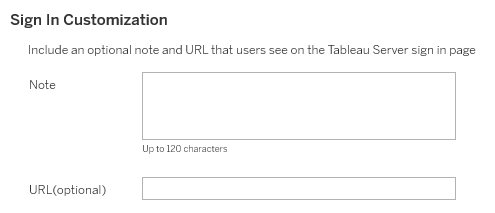
Vous pouvez configurer la bannière de bienvenue dans Paramètres du serveur > Personnalisation, comme indiqué ci-dessous.
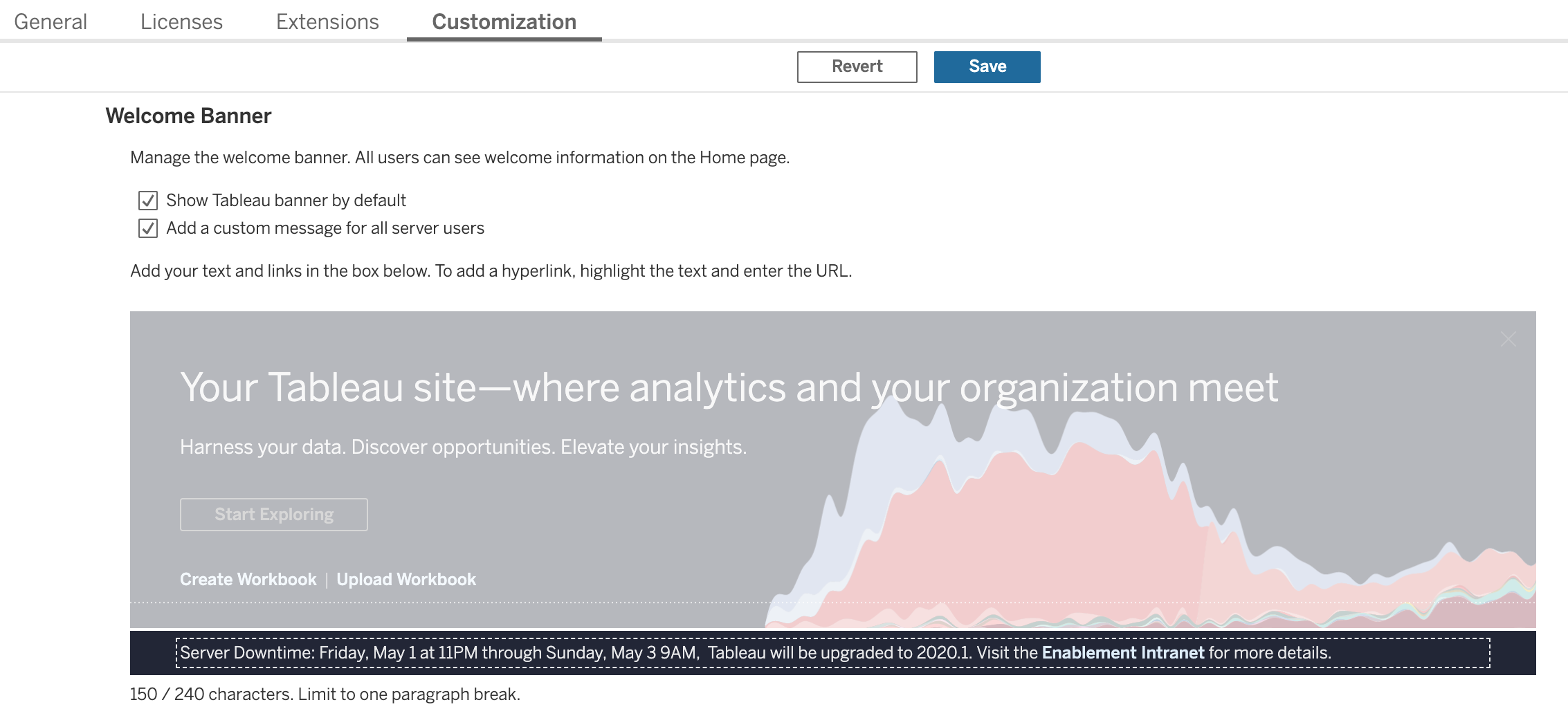
Tableau Cloud est une solution entièrement hébergée et gérée par Tableau. La période de maintenance pour Tableau Cloud est communiquée à l’avance, par un message qui s’affiche après la connexion, comme indiqué ci-dessous :
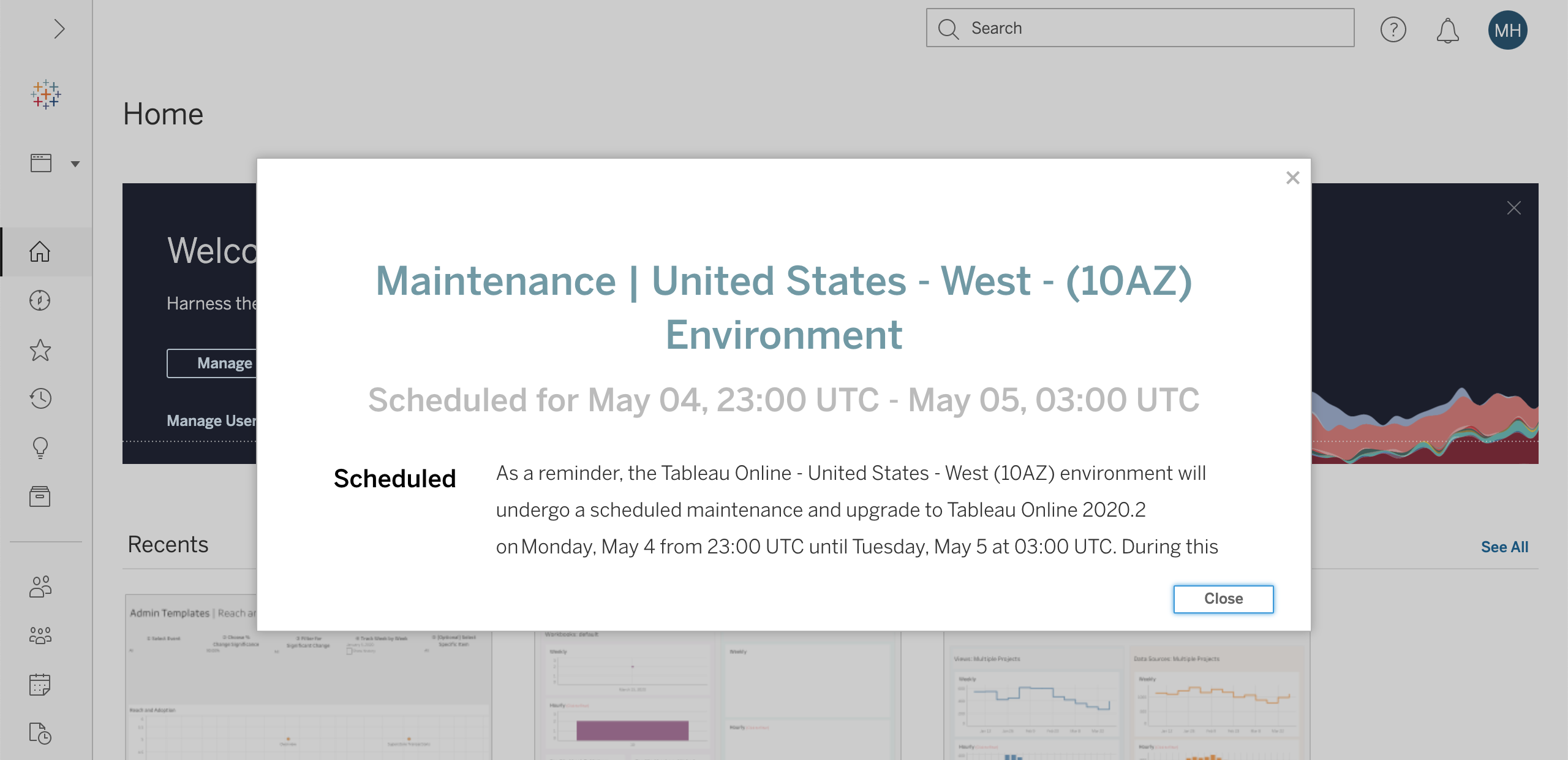
Processus de mise à niveau logicielle
Pour Tableau Server, le processus de mise à niveau logicielle est exécuté par l’administrateur système et l’administrateur de Tableau Server, qui mettent les environnements serveur à niveau, en commençant par l’environnement de test. Une fois la mise à niveau validée dans l’environnement de test, ils pourront programmer la mise à niveau de l’environnement de production et, le cas échéant, de celui de la reprise après sinistre. Les agents et le serveur principal de l’outil Resource Monitoring Tool doivent également être mis à niveau, s’ils sont déployés.
Depuis la version 2018.2, Tableau Server sous Windows est offert avec Tableau Services Manager (TSM), depuis la version 2018.2 pour Tableau Server sous Windows et la version 2018.1 pour Tableau Server sous Linux. Le processus de mise à niveau de Tableau Server a changé avec l’arrivée de TSM. TSM est un utilitaire Web pour la configuration et la gestion de serveur, qui remplace l’utilitaire de configuration du serveur et l’utilitaire de ligne de commande tabadmin. TSM est utilisé pour gérer l’installation et la configuration de Tableau Server.
Lorsque vous effectuez une mise à niveau à partir d’une version pré-TSM de Tableau Server (2018.1 ou une version antérieure) vers une version avec TSM, vous devez effectuer des étapes spéciales. Ces étapes sont requises uniquement pour la mise à niveau d’une version pré-TSM vers une version avec TSM. Les versions pré-TSM de Tableau Server sur Windows sont les versions antérieures à 2018.2. Des exemples de versions pré-TSM sont par exemple 9.3, 10.5, et 2018.1. Pour savoir comment déterminer votre version de Tableau Server, consultez l’article Afficher les versions de serveur.
L’administrateur de Tableau Desktop et l’administrateur de Tableau Mobile sont chargés de préparer et de mettre à jour Tableau Desktop, Tableau Prep Builder et Tableau Mobile, à la fois pour les déploiements de Tableau Server et de Tableau Cloud. Passez en revue et mettez à niveau les autres applications, comme tabcmd, Tableau Bridge pour Tableau Cloud et l’outil Content Migration Tool, en fonction de votre installation.
Pour chaque mise à niveau, vous devez procéder comme suit :
Comprendre comment Tableau est utilisé : comment une mise à niveau peut avoir un effet sur les cas d’utilisation actuels et créer de nouveaux cas d’utilisation.
Évaluer le déploiement actuel à l’aide de données de suivi et de mesure : topologie, contenu et utilisateurs.
Comparer avec l’état après mise à niveau : sources de données, changements de configuration, capacité et calendrier prévisionnel d’intégration des utilisateurs.
Faire l’inventaire des versions logicielles existantes : machines client, pilotes et appareils mobiles.
Identifier les dépendances entre programmes : analytique embarquée, API, déploiements multiinstances, versions et compatibilité des logiciels clients.
Programmer une rétrospective pour comprendre ce qui a fonctionné et ce qui n’a pas fonctionné, notamment pour identifier les choses à améliorer.
Avant de mettre Tableau Server à niveau (Windows | Linux), vous devez consulter et remplir la liste de contrôle ci-dessous. Elle est incluse dans le Planificateur Tableau Blueprint et peut être personnalisée selon vos besoins. Les clients Tableau Cloud doivent effectuer les deux premières tâches dans Se renseigner sur le contenu de la mise à niveau, puis ignorer les tâches de la section Exécution de la mise à niveau des clients. Des renseignements supplémentaires de la part de l’architecte d’entreprise, de l’administrateur de base de données, du responsable de la sécurité et de l’administrateur réseau peuvent être nécessaires, si la mise à niveau nécessite des changements dans leur domaine d’expertise.
Remarque : Les tâches à effectuer pour les mises à niveau de versions pré-TSM vers des versions avec TSM sont indiquées par un astérisque dans les tableaux ci-dessous.
Inspection du contenu de la mise à niveau | Oui | Non | S.O. |
|---|---|---|---|
Consultez les notes de version : Tableau Serveur | Tableau Cloud |
|
|
|
|
|
| |
Effectuer une mise à niveau à partir de Tableau Server 2018.1 ou d’une version antérieure vers TSM Linux | Windows | Publication du forum de la communauté Tableau |
|
|
|
|
|
| |
Validation d’une capacité suffisante pour soutenir la charge de travail |
|
|
|
Installation sur du matériel existant |
|
|
|
|
|
| |
Compatibilité entre les versions de Tableau Desktop et de Tableau Server |
|
|
|
Préparation de la mise à niveau du serveur | Oui | Non | S.O. |
|---|---|---|---|
Examiner et valider les paramètres documentés dans le document de conception d’architecture et de configuration de Tableau Server |
|
|
|
Personnalisations |
|
|
|
Configuration SMTP |
|
|
|
Configuration et certificats SSL |
|
|
|
Configuration SAML, certificats et fichiers de métadonnées IdP |
|
|
|
Configuration de Kerberos |
|
|
|
Configuration d’OpenID |
|
|
|
Configuration de nœuds supplémentaires |
|
|
|
Compter le nombre de projets, de classeurs, de vues et de sources de données |
|
|
|
Compter le nombre d’utilisateurs et de groupes |
|
|
|
Télécharger les fichiers d’installation pour la nouvelle version de Tableau Server |
|
|
|
|
|
| |
Vérifier l’état de maintenance du produit |
|
|
|
Test de la mise à niveau du serveur | Oui | Non | S.O. |
|---|---|---|---|
|
|
| |
|
|
| |
|
|
| |
Processus de serveur |
|
|
|
Accès utilisateur |
|
|
|
Publication de classeurs et de sources de données |
|
|
|
Affichage de classeurs publiés |
|
|
|
Abonnements et actualisations d’extraits |
|
|
|
Autorisations |
|
|
|
Utilitaires de ligne de commande et API |
|
|
|
|
|
| |
|
|
| |
|
|
| |
|
|
| |
Communiquer la période au cours de laquelle la mise à niveau aura lieu |
|
|
|
Remarque : Les tâches à effectuer pour les mises à niveau de versions pré-TSM vers des versions avec TSM sont indiquées par un astérisque dans les tableaux ci-dessous.
Exécution de la mise à niveau du serveur | Oui | Non | S.O. |
|---|---|---|---|
Communiquer la mise à niveau à venir |
|
|
|
Désactiver les abonnements et les programmations |
|
|
|
Créer une sauvegarde des données de Tableau Server avant la mise à niveau. Consultez l’article Sauvegarder les données de Tableau Server pour obtenir de l’aide. |
|
|
|
Désinstaller la version antérieure à TSM existante de Tableau Server et enregistrer le fichier tsbak à un autre endroit* |
|
|
|
|
|
| |
Installer le nœud initial |
|
|
|
Installer d’autres nœuds dans le groupement |
|
|
|
Exécuter le script de mise à niveau pour terminer l’installation |
|
|
|
Se connecter à TSM et démarrer Tableau Server |
|
|
|
Restaurer les fichiers rassemblés* |
|
|
|
Valider la mise à niveau |
|
|
|
Vérifier l’état des processus de Tableau Server |
|
|
|
Vérifier les paramètres de Tableau Server |
|
|
|
Activer les abonnements et les programmations |
|
|
|
Modifier les processus de Tableau Server (si nécessaire) |
|
|
|
Vérifier l’accès des utilisateurs |
|
|
|
Vérifier la publication de classeurs et de sources de données |
|
|
|
Afficher des classeurs publiés |
|
|
|
Vérifier les autorisations |
|
|
|
Vérifier les utilitaires de ligne de commande et les API |
|
|
|
Se connecter à Tableau Server |
|
|
|
Vérifier le nombre de projets, de classeurs, de vues et de sources de données |
|
|
|
Vérifier le nombre d’utilisateurs et de groupes |
|
|
|
Vérifier la connectivité de la base de données |
|
|
|
Exécuter un script de sauvegarde |
|
|
|
Mettre à niveau des agents et du serveur principal de Resource Monitoring Tool |
|
|
|
Communiquer la mise à niveau réussie |
|
|
|
Oui | Non | S.O. | |
|---|---|---|---|
Communiquer le logiciel client devant être mis à niveau (Tableau Desktop, Tableau Prep Builder, tabcmd, Content Migration Tool, Tableau Mobile, Tableau Bridge) |
|
|
|
|
|
| |
|
|
| |
|
|
| |
Mettre à niveau Tableau Mobile (mise à jour automatique, publication sur la solution de GAM) |
|
|
|
|
|
|
